5 x Neues für die Cloud!
Freigaben zeitlich sortieren, Dateien direkt aus der Cloud versenden – ohne Umweg über die Mail: Die GMX Cloud überrascht mit fünf neuen praktischen Features. Hier stellen wir Ihnen alle im Detail vor!
Zeitliche Sortierung Ihrer Cloud-Freigaben
Ob einzelne Dateien oder ganze Ordner: Sie können befreundeten Kontakten Freigaben dafür erteilen. Und diese Freigaben lassen sich seit Kurzem zeitlich sortieren:Standardmäßig sind die Freigaben nach Freigabedatum sortiert. Auf der Seite "Alle Freigaben" können Sie aber in der oberen Navigationsleiste über das Symbol ↑ ↓ auch nach Ablaufdatum sortieren und so bereits abgelaufene Freigaben besser erkennen.
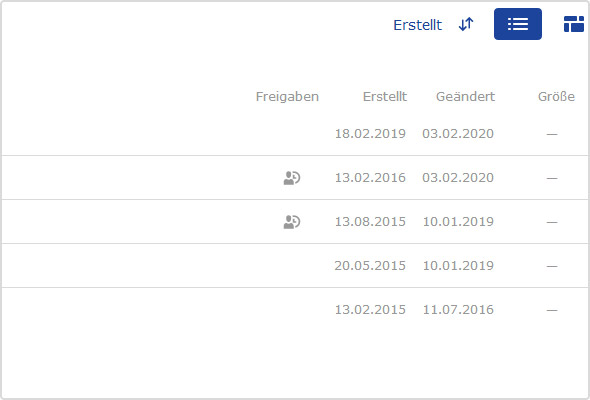
Der Vorteil: Sie haben schnell einen perfekten Überblick über Freigabedaten und Ablaufdaten. Und apropos Freigaben – hier gibt es nun noch eine weitere Neuerung:
Freigabe-Links auch über Social Media "verteilen"
Eine weitere Option, Dateien mit anderen zu teilen: Senden Sie auch über Ihre Social-Media-Kanäle die Freigabelinks, indem Sie sie einfach in den Chat kopieren. Und damit Ihr Kontakt weiß, was genau es mit dem Link auf sich hat, erhält er ab sofort eine automatisch generierte Chatnachricht mit dem folgenden Text:"Ihr persönlicher Freigabelink | GMX Cloud
Mit diesem Link erhalten Sie Zugriff auf die mit Ihnen geteilten Daten."
Dateien direkt aus der Cloud senden
Bislang konnten Sie als Nutzer Mail-Anhänge direkt in der Cloud speichern. Jetzt können Sie auch den umgekehrten Weg gehen und auf einfache Weise einzelne Dateien (Dokumente, Fotos) direkt aus der Cloud heraus versenden: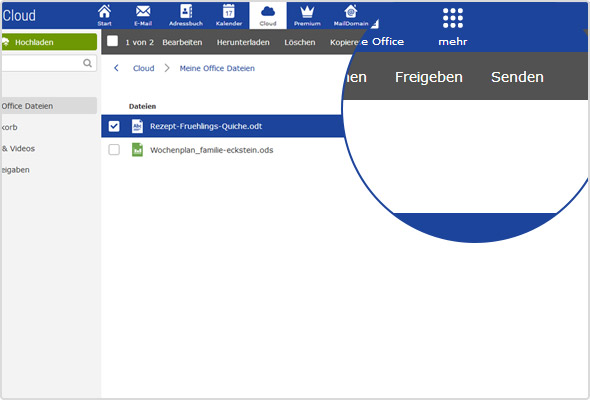
Wählen Sie dazu einfach die entsprechende Datei aus und klicken Sie in der oberen Navigation auf "Senden".
Verbesserter Datei-Upload
Der Datei-Upload wurde verbessert, indem nun auch in einem laufenden Prozess weitere Dateien auf den Upload-Dialog gezogen werden können. Als Nutzer müssen Sie nun also nicht mehr warten, bis das Hochladen fertiggestellt ist.Hinweis Speicherplatz: Papierkorb überprüfen
Wie kann man Speicherplatz in der Cloud sparen? Klar, man kann regelmäßig nicht mehr genutzte Dateien löschen. Was viele jedoch nicht wissen: Dort sind die Dateien noch physisch vorhanden, belegen also nach wie vor wertvollen Speicherplatz. Aus diesem Grund sollte auch der Papierkorb gelöscht werden.Damit Ihnen dieser Punkt nicht durchrutscht, bekommen Sie nun auf der Seite mit der Speicherplatzbelegung einen entsprechenden Hinweis ("Papierkorb überprüfen") ausgespielt, sobald Sie sich Ihrem Speicherplatz-Limit in der Cloud nähern.
Die Seite mit der Speicherbelegung finden Sie übrigens in Ihren Cloud-Einstellungen.
Wir hoffen, Ihnen gefallen die aktuellen Neuerungen in Ihrer GMX Cloud? Dann schenken Sie uns gern ein "Gefällt mir"!
Zu den Produkt-Updates
235 Personen finden diesen Artikel hilfreich.
Ähnliche Artikel